Nota: Nos gustaría proporcionarle el contenido de ayuda actual lo más rápido posible en su idioma. Esta página se ha traducido mediante un sistema automático y es posible que contenga imprecisiones o errores gramaticales. Nuestro objetivo es que este contenido sea útil para usted. ¿Puede informarnos sobre si la información le ha sido útil al final de la página? Aquí tiene el artículo en inglés para que pueda consultarlo fácilmente.
Si no tiene Skype empresarial en su equipo o no tiene una cuenta de Skype empresarial, puede usar la aplicación de Skype empresarial para Mac para unirse a una reunión de Skype empresarial.
Para unirse a una reunión con Skype empresarial para Mac, seleccione unirse a la reunión de Skype en la convocatoria de reunión de correo electrónico o calendario que recibió. Si el equipo que está usando no tiene Skype empresarial instalado, se abrirá una página web para que pueda descargar e instalar la aplicación.
Instalar la aplicación en un equipo Mac
Una vez que haya descargado la aplicación de escritorio, siga estos pasos para instalarla.
-
En la página web, seleccione el paquete de instalación que se ha descargado.
-
Cuando aparezca la página de Introducción , haga clic en continuar.
-
Acepte la licencia.
-
En la página seleccionar un destino , seleccione una ubicación de instalación.
Nota: Si selecciona instalar para todos los usuarios o instalar en un disco específico, se le pedirá que escriba una contraseña de administrador. Si selecciona instalar solo para mí, no se necesita ninguna contraseña. Si seleccionó instalar para todos los usuarios o instalar en un disco específico y no conoce la contraseña, seleccione Cancelar. ReInicie el instalador y, esta vez, seleccione instalar solo para mí.
-
Haga clic en Continuar.
-
Haga clic en Instalar.
-
Cuando el instalador haya finalizado, haga clic en cerrar.
Unirse a la reunión
Si tiene una cuenta de Skype empresarial con la organización que está hospedando la reunión, puede iniciar sesión antes de unirse a la reunión para tener todos los permisos normales en la reunión. Si no tiene una cuenta, puede unirse a la reunión como invitado escribiendo su nombre y haciendo clic en unirse como invitado.
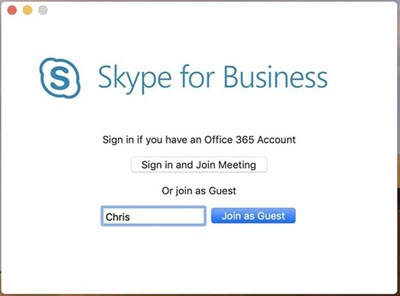
Usuarios de la aplicación reuniones de Skype
Si ha instalado previamente la aplicación reuniones de Skype para unirse a una reunión de Skype empresarial, puede instalar la aplicación de escritorio ahora. La aplicación reuniones de Skype ya no se usará para reuniones en Mac.







